文章详情页
Win10查询电脑子网掩码的方法
浏览:3日期:2023-02-24 17:59:42
熟悉网络的朋友对于“子网掩码”想必不陌生,它的主要功能是将某个IP地址分为网络地址与主机地址,在用户进行某些网络设置时,我们可能会需要查看电脑的“子网掩码”,而许多用户可能还不知道如何查看,今天就为用户带来了Win10系统查看电脑“子网掩码”的教程,帮助用户通过简单几步查询子网掩码,便于您设置网络,还不知道如何操作的用户赶紧来了解一下吧!
 方法/步骤
方法/步骤1、首先,我们在桌面上右击“开始菜单”图标,在呼出的菜单栏中选择“命令提示符(管理员)”。
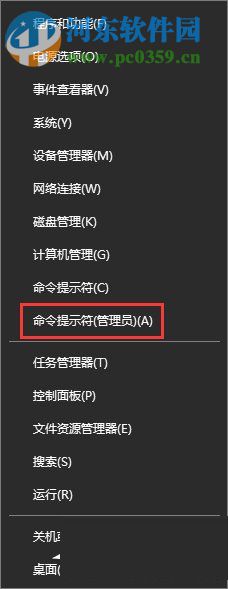
2、然后打开“管理员:命令提示符”窗口,我们在其中输入命令代码“ipconfig”,然后点击回车键执行。
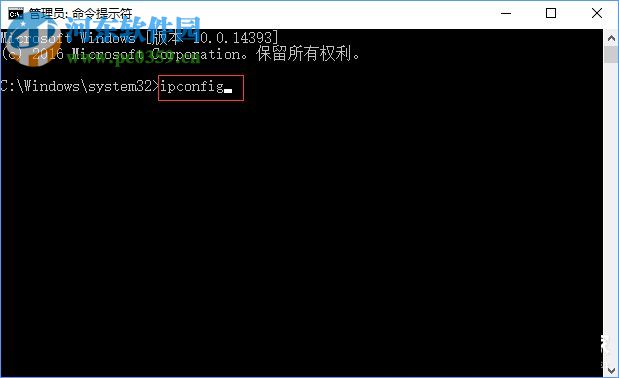
3、这时用户即可在窗口上查看您的“子网掩码”。
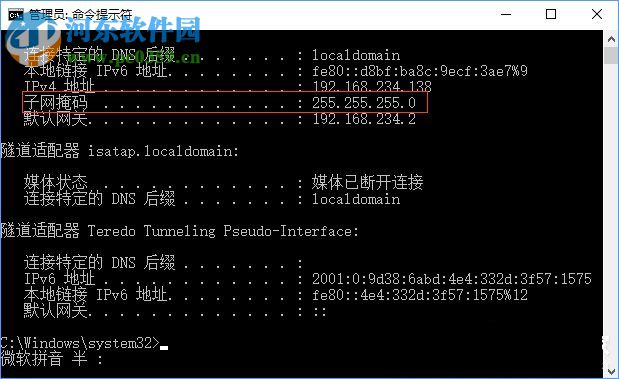
上述的操作方法是Win10系统查看电脑子网掩码的全部教程,操作非常的简单,虽然还有其它查看方式,但此操作可以算是最简单的了,推荐用户使用。
排行榜

 网公网安备
网公网安备